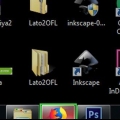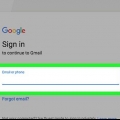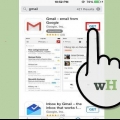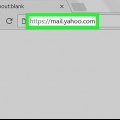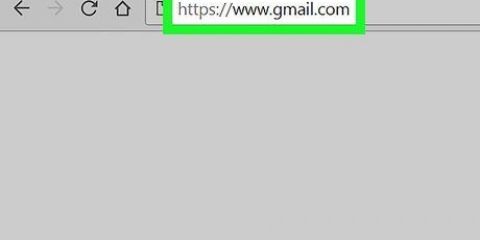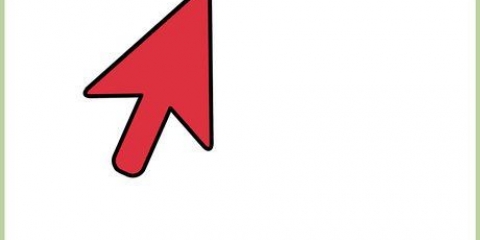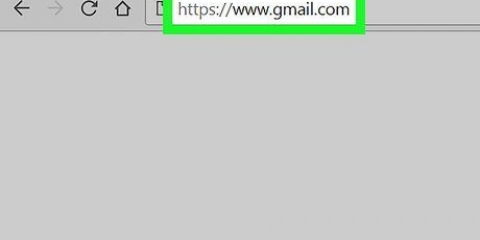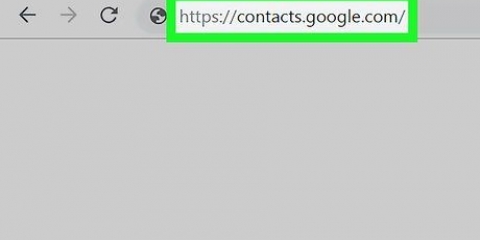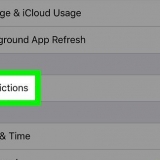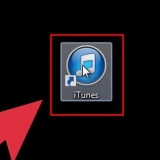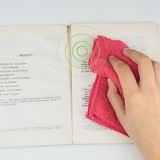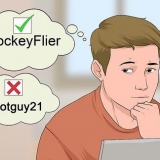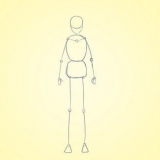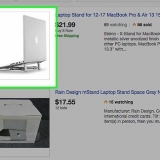Nachdem Ihre Konten jetzt verknüpft sind, werden alle zukünftigen E-Mails an Ihre E-Mail-Adresse bei Aol . gesendet.com, erscheinen in Ihrem Posteingang bei Gmail. Wenn Sie eine E-Mail über Gmail senden möchten, aber Ihre AOL-E-Mail-Adresse als Antwortadresse verwenden, wählen Sie die Option zum Verfassen einer Nachricht, klicken Sie auf die aktuelle Antwortadresse (im Feld "Von") und wählen Sie dann Ihre AOL-Adresse aus.com-Adresse.
Wechsel von aol zu gmail
In diesem Artikel erfahren Sie, wie Sie Ihre E-Mail-Adresse bei Aol . ändern.com zu Google Mail. Nachdem Sie ein neues Gmail-Konto erstellt haben, ist es einfacher, Ihre Kontakte und Nachrichten von AOL mithilfe des Importtools zu importieren. Wenn Sie die E-Mails auf Ihrem AOL überprüfen.com-Adresse, ohne sich bei AOL anmelden zu müssen, können Sie die permanente Weiterleitung aktivieren.
Schritte
Methode 1 von 2: Importieren Sie Ihre AOL-Mail und -Kontakte in Gmail

1. Melden Sie sich bei Ihrem Gmail-Konto an unterhttps://mail.Google.com. Wenn Sie bereits angemeldet sind, sehen Sie Ihren Gmail-Posteingang. Falls nicht, befolgen Sie die Anweisungen auf dem Bildschirm, um sich mit Ihrem Google-Konto und Passwort anzumelden.
- Wenn Sie noch kein Gmail-Konto erstellt haben, klicken Sie auf den blauen Link Benutzerkonto erstellen das jetzt zu tun.
- Wenn Sie ein Telefon oder Tablet verwenden, verwenden Sie Ihren Webbrowser anstelle der mobilen Gmail-App.

2. Klicken Sie auf das Zahnradsymbol. Es befindet sich in der Nähe der oberen rechten Ecke der Seite. Das Schnelleinstellungsmenü wird erweitert.

3. klicke aufAlle Einstellungen anzeigen. Dies ist oben im Einstellungsmenü.

4. Klicken Sie auf die RegisterkarteKonten und Import. Dies ist die vierte Registerkarte oben auf der Seite.

5. klicke aufE-Mails und Kontakte importieren. Dies ist der blaue Link unter "Von Yahoo importieren"!, Hotmail, AOL oder andere Internet-Mail- oder POP3-Konten`. Es erscheint ein Popup-Fenster mit einem Textfeld.

6. Geben Sie Ihre AOL.-E-Mail-Adresse ein.com in das Textfeld und klicken Sie aufWeiter.

7. Geben Sie Ihr AOL-Passwort ein und klicken Sie aufWeiter. Sobald Ihr Passwort akzeptiert wurde, werden Sie gefragt, welche Elemente Sie importieren möchten.

8. Markieren Sie die Kästchen, was Sie importieren möchten. Sie möchten wahrscheinlich Ihre Kontakte und alle vorhandenen E-Mails importieren, damit Sie nichts Wichtiges verlieren. Wenn Sie in den nächsten 30 Tagen auch alle E-Mails an Ihre Aol.-E-Mail-Adresse senden möchten,.com wird an Ihre E-Mail-Adresse bei Gmail weitergeleitet. Bitte aktivieren Sie auch das Kontrollkästchen "Neue E-Mail in den nächsten 30 Tagen importieren".
Wenn Sie nicht vorhaben, Ihr Aol einzunehmen.com-Konto und leiten Sie alle zukünftigen eingehenden E-Mails länger als 30 Tage an Ihr Google Mail weiter. Überspringen Sie den Abschnitt "30 Tage" und sehen Sie sich stattdessen nach dem Importieren an.

9. Drücken Sie den KnopfImport starten. Gmail verbindet sich jetzt mit Ihrem Aol.com-Konto und kopieren Sie Ihre E-Mails und/oder Kontakte. Wenn dieser Vorgang abgeschlossen ist, klicken Sie auf OK das Fenster schließen.
Wenn Sie keine E-Mails mehr an Ihr Aol . erhalten möchten.com-Konto, löschen Sie Ihr AOL-Konto und wechseln Sie vollständig zu Gmail.
Methode 2 von 2: Künftige AOL-Mail an Gmail weiterleiten

1. Melden Sie sich bei Ihrem Gmail-Konto an unterhttps://mail.Google.com. Wenn Sie bereits angemeldet sind, sehen Sie Ihren Gmail-Posteingang. Falls nicht, befolgen Sie die Anweisungen auf dem Bildschirm, um sich mit Ihrem Google-Konto und Passwort anzumelden.
- Mit dieser Methode können Sie weiterhin E-Mails in Gmail empfangen, die an Ihre Aol.-E-Mail-Adresse gesendet wurden.com werden gesendet.

2. Klicken Sie auf das Zahnradsymbol. Es befindet sich in der Nähe der oberen rechten Ecke der Seite. Das Schnelleinstellungsmenü wird erweitert.

3. klicke aufAlle Einstellungen anzeigen. Dies ist oben im Einstellungsmenü.

4. Klicken Sie auf die RegisterkarteKonten und Import. Dies ist die vierte Registerkarte oben auf der Seite.

5. klicke aufE-Mail-Konto hinzufügen. Es befindet sich im Abschnitt "E-Mails von anderen Konten abrufen" in der Mitte der Seite.

6. Geben Sie Ihre AOL.-E-Mail-Adresse ein.com in das Feld und klickeNächster. Sie werden aufgefordert, Ihr Passwort für AOL . einzugeben.

7. Wählen Sie "Konten mit Gmail verknüpfen" und klicken Sie aufNächster. Mit dieser Option können Sie Nachrichten von Ihrem Aol . senden.com-Konto, ohne Gmail zu verlassen. Es erscheint ein neues Pop-up-Fenster.

8. Melden Sie sich bei Ihrem AOL-Konto an. Sie können dies tun, indem Sie Ihre AOL-E-Mail-Adresse in ein neues Popup-Fenster eingeben und auf klicken Nächster und dann mach das gleiche mit deinem Passwort. Nach der Anmeldung werden Sie aufgefordert, Gmail Zugriff auf Ihr Konto zu gewähren.

9. Sehen Sie sich die Vereinbarung(en) an und klicken Sie aufZustimmen. Die drei Optionen sind erforderlich, um Ihre AOL-Mail in Gmail einzurichten. Klicken Sie zuerst auf den Link, um weitere Informationen darüber zu erhalten, womit Sie einverstanden sind Open ID- und OAUTH-Bedingungen über dem Knopf. Sobald Ihre Konten verknüpft sind, können Sie auf klicken Blockieren Drücken Sie die Bestätigungsnachricht.
Tipps
- Benachrichtigen Sie die Personen, die Ihnen über Ihr altes AOL-Konto E-Mails senden, dass Sie zu Gmail wechseln.
- Wählen Sie einen Benutzernamen, der Ihrem AOL-Benutzernamen ähnelt, damit Ihre Freunde und Familie den Übergang nicht zu schwierig finden.
- Personalisieren Sie Ihr Konto. Sie können ein Foto hinzufügen, das von Ihren Freunden in Gmail angezeigt werden kann, oder Sie können die Einstellungen ändern.
Оцените, пожалуйста статью